投屏配置入口
登录腾讯同传新建会议,会议创建完成后进入会中页面,单击投屏配置。
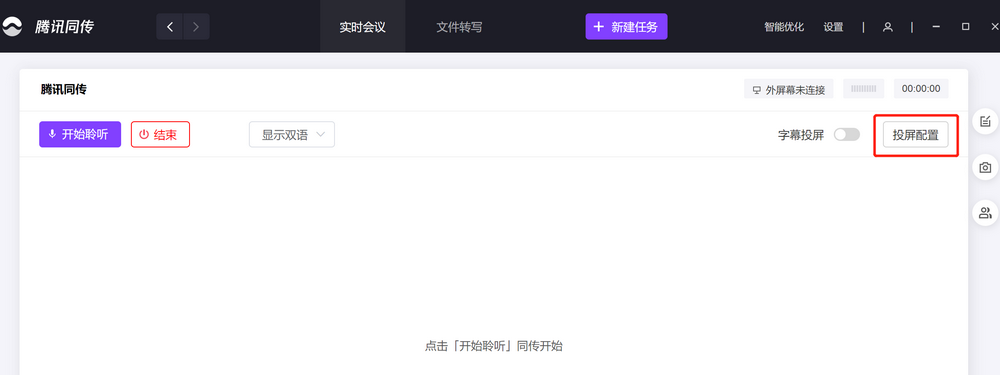
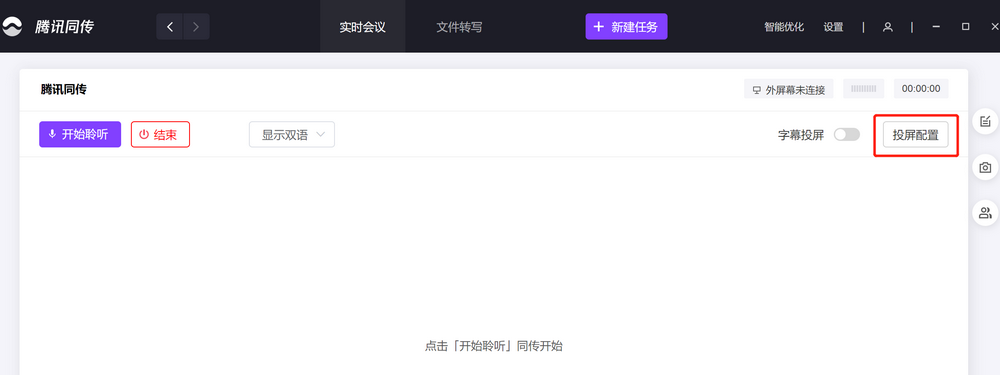
选择投屏语言
选择投屏语言,默认选择显示双语。
注意
此处语言选择只控制投屏展示,与客户端会中界面的语言选择无关。
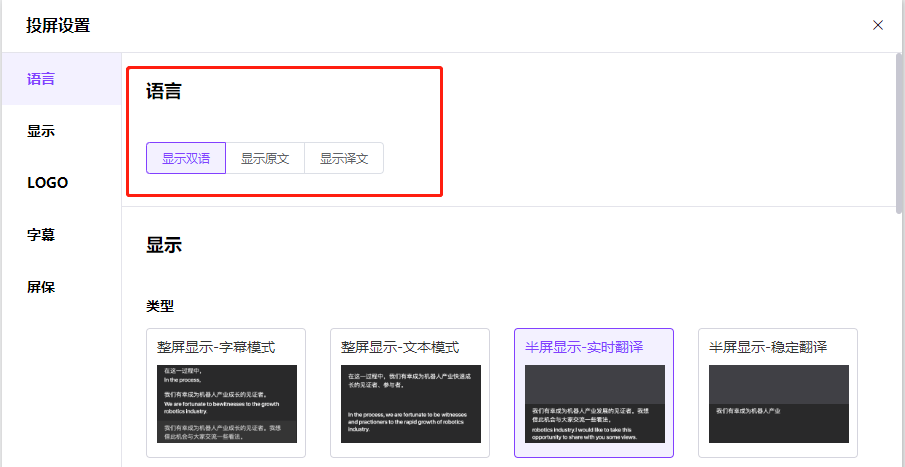
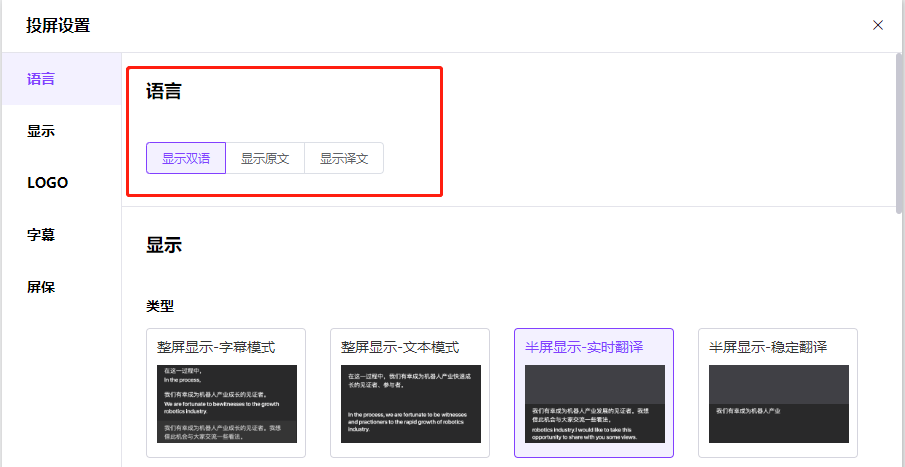
选择显示类型
可根据会场所需选择不同的显示类型。
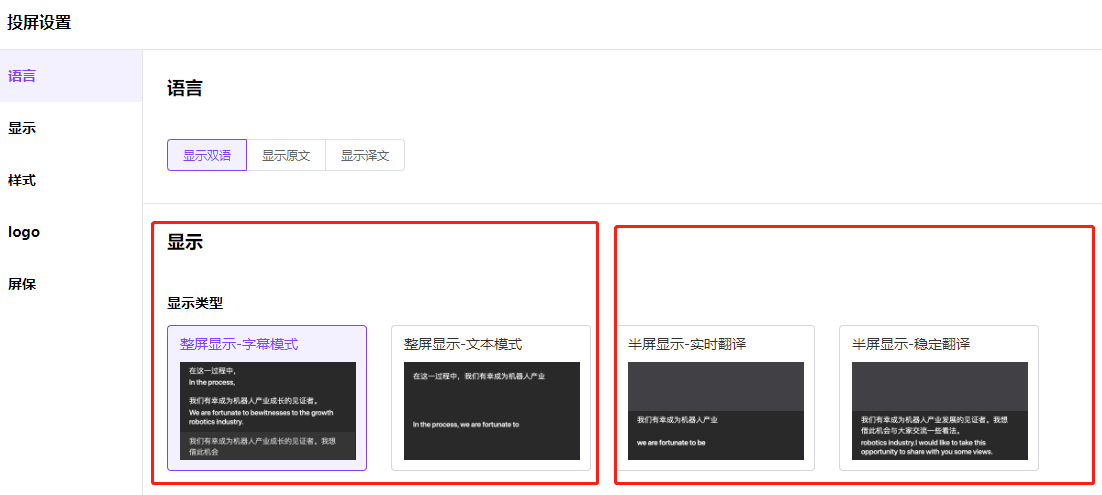
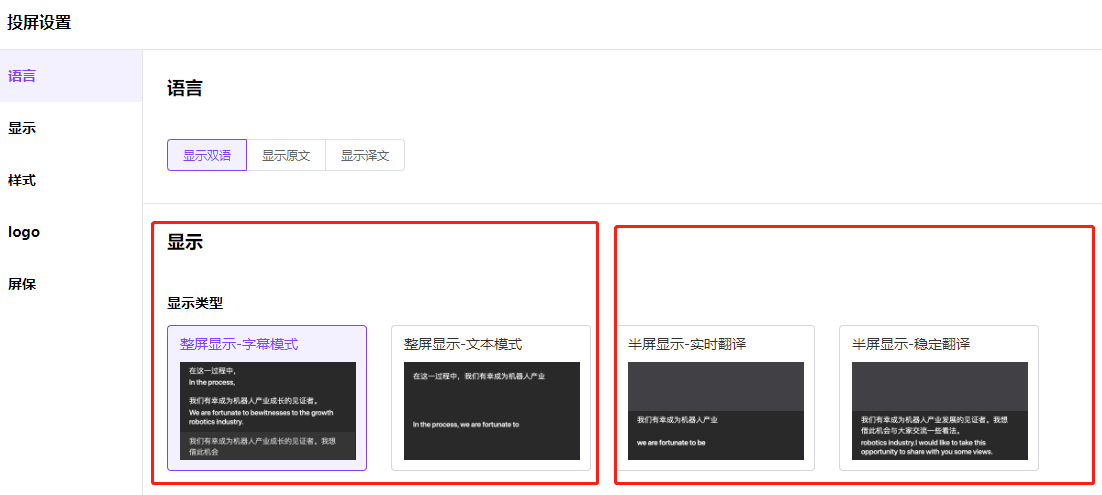
类型 | 效果说明 | 示意图 |
半屏显示 | 实时翻译(默认选择):实时动态翻译,即一句话还在动态识别过程中,也会实时翻译;翻译速度更快,但译文也会随原文动态变化 |  |
| 稳定翻译:稳定翻译是指一句话完整识别后,再出现完整的译文,所以译文出现后即不再变化 | 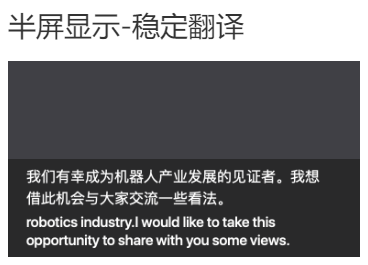 |
整屏显示 | 字幕模式:原文与译文交错展示,展示效果为一行原文一行译文 | 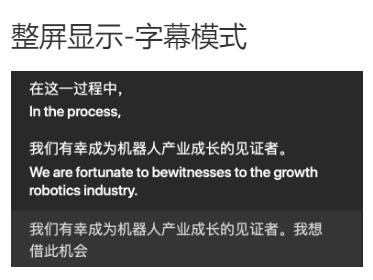 |
| 文本模式:显示整段文本,且原文与译文整段分开展示,屏幕上方展示原文,屏幕下方展示译文 |  |
投屏窗口位置与大小调整
投屏窗口支持鼠标直接拖拽缩放,也支持通过位置参数、大小参数微调。
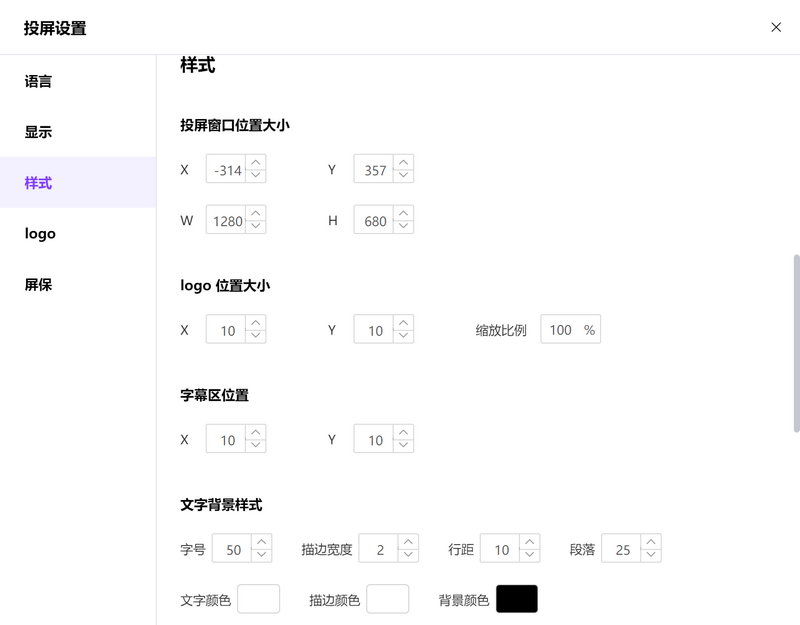
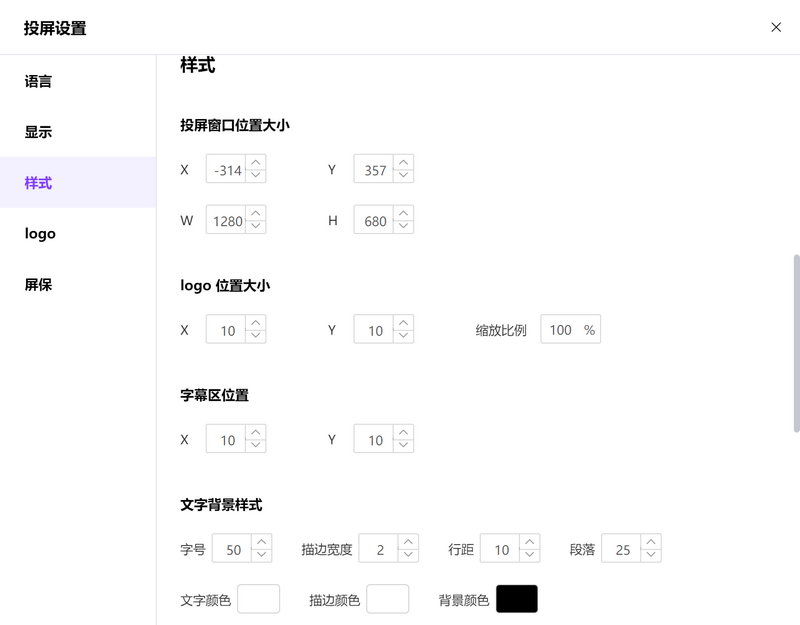
自定义 Logo
自定义设置投屏区域的 logo,可勾选“自定义 logo”后,上传用户自己想展示的 logo 样式(请上传 jpg/png 的图片格式,图片大小不超过300KB)。
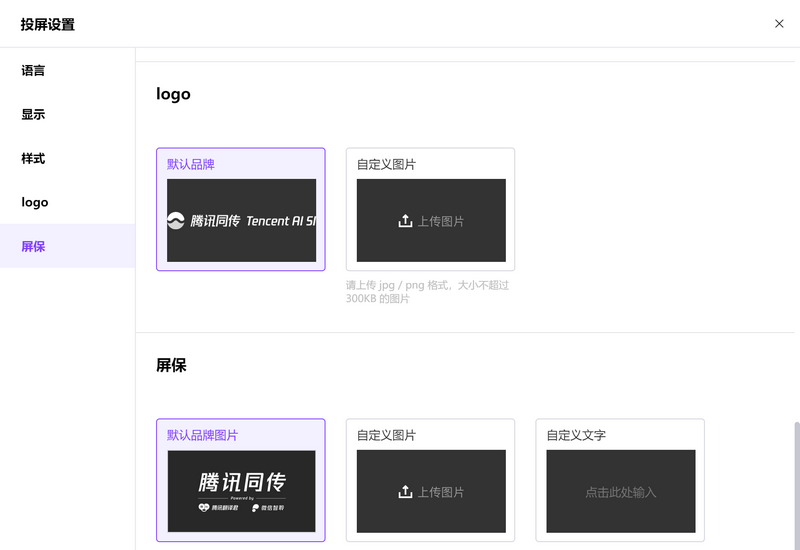
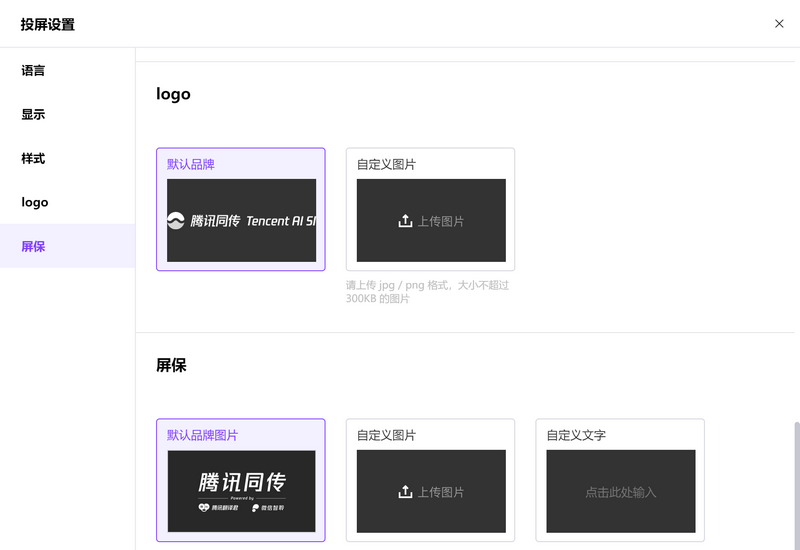
投屏字体调整
文字背景样式可根据投屏的效果进行调整,可以根据自身的需求选择文字、描边以及背景的颜色。
屏保功能
会议暂停时,可以选择打开屏保,此时投屏界面显示屏保图片,屏保功能中可自定义图片和自定图片,默认为腾讯同传品牌图片。
若需自定义图片,请上传 jpg/png 的图片格式,图片大小不超过300KB。
若需自定义文字,输入字符长度限制20个字符。


清空投屏
会议进行过程中,如果投屏窗口出现异常文字内容,可以单击清空投屏清除已识别内容,不影响接下来继续识别新的音频内容。

